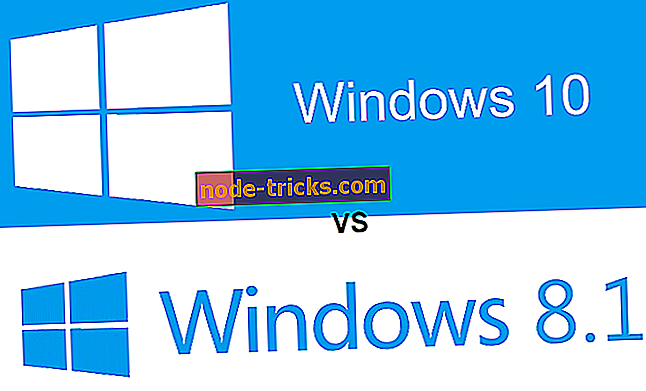كيفية إصلاح أخطاء أمان Microsoft OOBE
5 إصلاحات سريعة للأخطاء OOBE
- تشغيل فحص مدقق ملفات النظام
- محو ملف EppOObe.etl
- قم بإيقاف تشغيل خدمة مساعد توافق البرامج
- قم بإيقاف تشغيل OOBE
- قم بإلغاء تثبيت أساسيات أمان Microsoft
Microsoft Security Essentials (MSE) هي أداة مساعدة لمكافحة الفيروسات خاصة بنظام التشغيل Windows 7. ومع ذلك ، يظهر خطأ MSE OOBE لبعض المستخدمين. ينص سجل "عارض الأحداث" في رسالة الخطأ على " Microsoft Security Essentials OOBE توقف بسبب الخطأ التالي: 0xC000000D. هذا يمكن أن يكون خطأ الموت الزرقاء لبعض المستخدمين. هذه بعض الحلول التي يمكنها إصلاح الخطأ OOBE.
تحقق من هذه القرارات لخطأ OOBE
1. قم بتشغيل فحص مدقق ملفات النظام
- قد يكون الخطأ OOBE بسبب ملفات النظام التالفة ، والتي يمكن إصلاح الأداة المساعدة System File Checker. لتشغيل فحص SFC ، افتح Command Prompt with Run بالضغط على مفتاح التشغيل السريع Windows key + R.
- أدخل "cmd" في مربع النص "فتح" ، ثم اضغط على مفتاح الاختصار Ctrl + Shift + Enter.
- أدخل "DISM.exe / Online / Cleanup-image / Restorehealth" في موجه الأوامر ، واضغط على مفتاح العودة.
- ثم أدخل "sfc / scannow" ثم اضغط على Enter لبدء فحص "مدقق ملفات النظام" الذي قد يستغرق حوالي نصف ساعة.

- عند الانتهاء من الفحص ، قد يخبرك موجه الأوامر أن ملفات نظام Windows Resource Protection ثابتة. أعد تشغيل Windows إذا كان هذا هو الحال.
2. محو ملف EppOObe.etl
قام بعض المستخدمين بإصلاح خطأ OOBE عن طريق حذف ملف EppOObe.el الخاص بـ MSE. لذلك قد يكون مسح ملف EppOObe.el أحد أفضل الحلول لخطأ OOBE. اتبع الإرشادات أدناه لحذف هذا الملف.
- اضغط على مفتاح التشغيل السريع Windows key + E لفتح File (أو Windows) Explorer.
- أولاً ، يحتاج المستخدمون إلى تحديد خيار إظهار الملفات والمجلدات ومحركات الأقراص المخفية . لتحديد هذا الإعداد في Windows 7 ، انقر فوق الزر " تنظيم" في Explorer وحدد خيارات المجلد والبحث .
- ثم انقر فوق علامة التبويب عرض.
- حدد خيار إظهار الملفات والمجلدات ومحركات الأقراص المخفية في علامة التبويب عرض.

- اضغط على زر تطبيق > موافق .
- يمكن للمستخدمين تحديد الخيار نفسه في نظام التشغيل Windows 10 عن طريق النقر فوق خانة الاختيار العناصر المخفية في علامة التبويب عرض المستكشف.
- بعد ذلك ، افتح مسار المجلد هذا في Explorer: C: ProgramDataMicrosoftMicrosoft Security ClientSupport.
- حدد ملف EppOove.etl ، واضغط على زر الحذف .
- أعد تشغيل سطح المكتب أو الكمبيوتر المحمول.
3. قم بإيقاف تشغيل خدمة مساعد توافق البرامج
يمكن أن يكون خطأ OOBE أيضًا بسبب عدم التوافق مع خدمة مساعد توافق البرامج. لذلك قد يؤدي إيقاف تشغيل هذه الخدمة إلى إصلاح خطأ OOBE. هذه هي الطريقة التي يمكن للمستخدمين تعطيل Program Compatibility Assistant.
- فتح تشغيل في ويندوز.
- أدخل "services.msc" وانقر فوق " موافق" لفتح النافذة الموضحة أدناه مباشرة.

- انقر نقرًا مزدوجًا فوق Service Assistant Compatibility Assistant Service لفتح النافذة أدناه.

- اضغط على زر إيقاف إذا كانت الخدمة قيد التشغيل.
- ثم حدد معطل في القائمة المنسدلة نوع بدء التشغيل.
- اضغط على زر تطبيق لتأكيد الإعدادات الجديدة.
- انقر فوق موافق لإغلاق النافذة.
4. قم بإيقاف تشغيل OOBE
يمكن أن تكون إعدادات عنصر OOBE مسؤولة أيضًا عن الخطأ OOBE. لذا يمكن أن يؤدي تعطيل تجربة OOBE (تجربة خارج الصندوق) لـ Microsoft Security Essentials أيضًا إلى حل المشكلة. اتبع الإرشادات أدناه لإيقاف OOBE.
- أدخل "compmgmt.msc" في تشغيل ، وحدد خيار " موافق" .

- ثم انقر فوق أدوات النظام > الأداء > مجموعات جامع البيانات > جلسة تتبع أحداث بدء التشغيل على يسار نافذة إدارة الكمبيوتر.

- انقر بزر الماوس الأيمن فوق عميل أمان Microsoft OOBE وحدد خصائص .
- حدد علامة تبويب جلسة التتبع في النافذة التي تفتح.
- قم بإلغاء تحديد خانة الاختيار ممكّن .
- اضغط على زر تطبيق لحفظ الإعدادات.
- ثم حدد خيار موافق .
- أعد تشغيل Windows بعد ضبط الإعداد تمكين OOBE.
5. قم بإلغاء تثبيت Microsoft Security Essentials
ستتوقف Microsoft عن دعم MSE عندما يصل Windows 7 إلى تاريخ انتهاء الدعم في يناير 2020. لذلك لن تكون الأداة المساعدة لمكافحة الفيروسات جيدة بعد توقف Microsoft عن دعم Win 7. على هذا النحو ، قد يكون الوقت مناسب الآن لإلغاء تثبيت MSE واستبدالها مع أداة مكافحة فيروسات تابعة لجهة خارجية لا تزال مدعومة على Windows 7. من المحتمل أن تؤدي إزالة MSE إلى حل خطأ OOBE. اتبع الإرشادات أدناه لإلغاء تثبيت Microsoft Security Essentials.
- افتح ملحق التشغيل.
- أدخل "appwiz.cpl" في مربع النص "تشغيل" وانقر فوق " موافق" لفتح نافذة برنامج إلغاء التثبيت الموضح أدناه مباشرة.

- حدد أساسيات أمان Microsoft في قائمة البرامج.
- انقر فوق إلغاء التثبيت > نعم لإزالة البرنامج.
- بعد ذلك ، أعد تشغيل الكمبيوتر المحمول أو سطح المكتب.
- سيحتاج المستخدمون بعد ذلك إلى مسح بعض بقايا الطعام لإزالة البرنامج بالكامل. أدخل هذا المسار في مستكشف Windows: C: ProgramDataMicrosoftMicrosoft Security ClientSupport.
- امسح أي ملفات ومجلدات متبقية في المسار عن طريق تحديدها والنقر فوق الزر " حذف" .
- سيحتاج المستخدمون أيضًا إلى مسح إدخالات السجل المتبقي في MSE باستخدام أداة مساعدة لتنظيف السجل. انقر فوق Download (تنزيل) على موقع CCleaner لتنزيل نسخة مجانية من هذه الأداة.
- ثم افتح مثبت البرنامج لإضافة برنامج CCleaner المجاني إلى Windows.
- انقر فوق التسجيل في نافذة CCleaner.

- ثم حدد كافة خانات الاختيار الخاصة بالسجل ، واضغط على الزر Scan for Issues .
- حدد خيار إصلاح المشكلة المحددة .
- انقر فوق الزر " نعم" لعمل نسخة احتياطية من السجل إذا كنت تفضل ذلك. ثم اضغط على زر حفظ .
- اضغط على زر " إصلاح كافة المشكلات المحددة" لتنظيف السجل.

- ثم أغلق CCleaner ، وأعد تشغيل سطح المكتب أو الكمبيوتر المحمول.
هذه هي الطريقة التي يمكن بها للمستخدمين حل خطأ أمان OOBE الخاص بـ Microsoft في Windows. مع MSE في التقادم ، قد يكون أفضل حل لإلغاء تثبيت الأداة. توفر هذه الصفحة تفاصيل حول كيفية تكدس MSE مع أفضل برنامج مكافحة فيروسات تابع لجهة خارجية.
مقالات ذات صلة للتحقق من:
- تصنف Microsoft Security Essentials بين أفضل برامج مكافحة الفيروسات لنظام التشغيل Windows 7
- قم بتنزيل Microsoft Security Essentials وتثبيته على نظام التشغيل Windows 10


![لا يمكن إعادة تسمية المجلدات في نظام التشغيل Windows 10 [Fix]](https://node-tricks.com/img/windows/737/can-t-rename-folders-windows-10-14.png)